In diesem Beitrag erfahren Sie alle notwendigen Schritte, wie man dem Mandanten.Scanner eine feste IP Adresse zuzuordnet.
Voraussetzungen:
- vorhandener Account in unserem System ()
- Collect-Paket oder höher
- Mandanten.Scanner
Anleitung feste IP Adresse mit LAN:
Wenn Sie eine feste IP Adresse durch eine LAN Verbindung festlegen möchten, gehen Sie wie folgt vor:
1. Öffnen Sie in der Digitastic App die Geräteeinstellung
2. Wählen Sie Ethernet und Static IP Settings. Aktivieren Sie im Anschluss die Nutzung der statischen IP.
Im Anschluss können Sie die die gewünschten Einstellungen vornehmen.

Anleitung feste IP Adresse mit WLAN:
1. Öffnen Sie in der Digitastic App die Geräteeinstellung
2. Wählen Sie WLAN, gehen Sie rechts über das 3Punkt Menü zu den erweiterten Einstellungen.
Im Anschluss können Sie über die IP-Adresse, die gewünschten Einstellungen vornehmen.
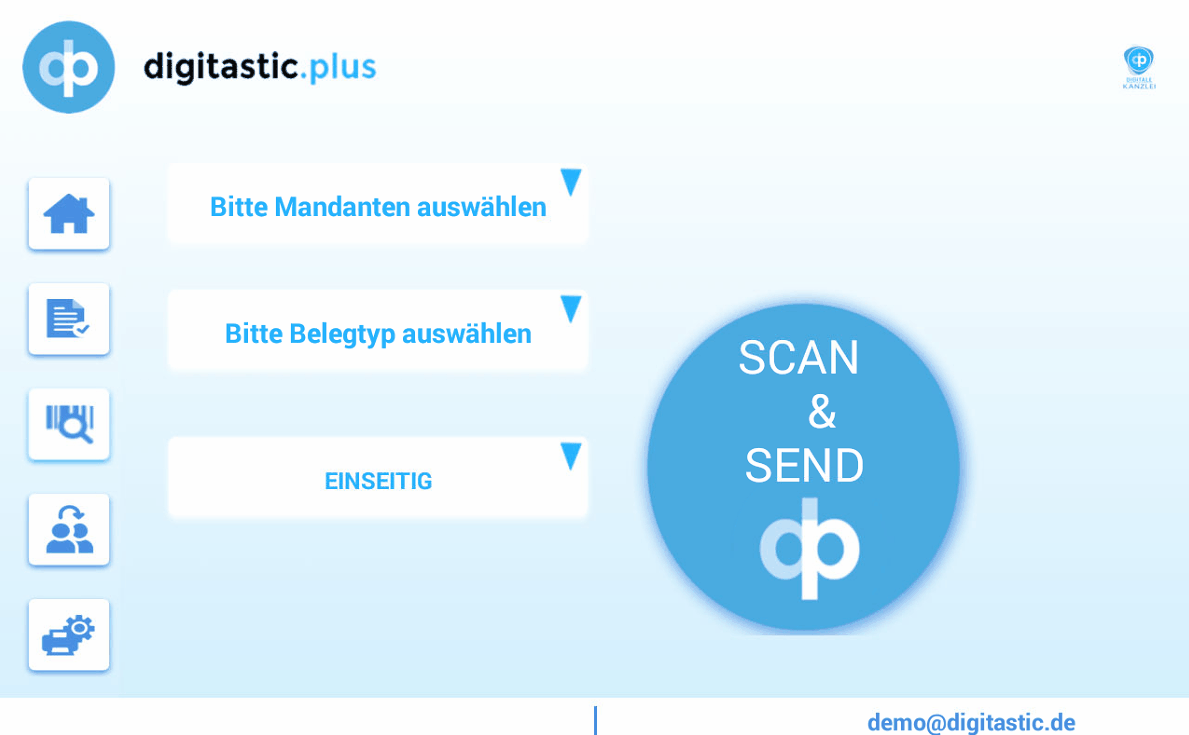
Brauchen Sie Hilfe?
Haben Sie weitere Fragen, wie Sie am besten mit digitastic starten? Schauen Sie sich diese Infomaterialien an:
- Lesen Sie weitere Artikel hier. Diese enthalten eine ausführliche Sammlung an nützlichen Informationen.
- Fragen Sie in unserem Live-Chat, um schnelle Antworten oder ein persönliches Onboarding zu erhalten.
- Aber es gibt noch viel mehr! Sehen Sie sich alle Cloud & Pay oder Connect Funktionen an.


